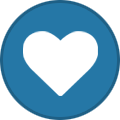-
Total de itens
4 -
Registro em
-
Última visita
Reputação
11 NeutroSobre GuilhermeSJRP
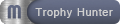
-
Eu gostaria de saber qual PSN Plus vale mais a pena para o Vita. EU, US, UK ou BR?
-
Com a maioria deve saber o PS Vita possui cartões de memória com capacidade de 4, 8, 16 e 32 GB. É comum que um jogador compre um modelo mais barato assim como eu, e consequentemente menor, para no futuro optar por um outro com uma capacidade maior. Mas, a Sony bloqueia o uso livre de vários cartões com uma mesma conta da PlayStation Network, entretanto, é possÃvel trocá-los sem perder conteúdo, realizando um simples backup. Para isso, você vai precisar do seu cartão original e de um novo, caso esteja usando um de capacidade maior. Além disso, o cabo USB próprio do PS Vita também é necessário. Este procedimento é feito em um PC: Passo 1 -> O primeiro passo é sincronizar seus Troféus da PlayStation Network online. Eles não ficam salvos no cartão de memória, portanto é necessário este procedimento para não perder nenhum. Passo 2 -> Após isso, ligue o PS Vita em um PC com o cabo USB e escolha a opção Gerenciador de Conteúdo no menu do portátil. Passo 3 -> Depois de reconhcer o PC, entre no Gerenciador de Conteúdo e escolha a opção Backup. Passo 4 -> O backup será iniciado e você deve aguardar sem desligar o aparelho ou remover o cartão de memória. O backup pode levar algum tempo - em cartões de 8GB, por exemplo, ele leva cerca de 20 minutos. Passo 5 -> Feito o backup, desligue o PS Vita e retire seu cartão antigo. Insira o novo logo em seguida e ligue o PS Vita novamente. Passo 6 -> Aguarde um momento até que o PS Vita configure automaticamente o novo cartão e vá novamente na opção Gerenciador de Conteúdo. Em seguida, escolha Restaurar Backup. Passo 7 -> Selecione o backup a ser restaurado (provavelmente apenas um, se você fez este processo pela primeira vez) e espere o processo terminar - ele também deve levar algum tempo. Passo 8 -> Ao final, o PS Vita será reinicializado. Quando ele ligar novamente, você terá todo o conteúdo do seu Vita (incluindo papéis de parede) de volta, mas em um cartão de capacidade maior.
-
O PlayStation Vita possuà uma opção que permite jogar alguns jogos de PlayStation 3 no portátil por meio da função Remote Play. Ela faz com que o portátil se comunique com o PS3 via conexão Wi-Fi e funcione como uma "tela extra" para o console. Desta forma, o jogador pode acessar todo o menu do PS3 no Vita e ainda jogar alguns games, mesmo que esteja um pouco distante do PS3 ou se a televisão estiver sendo utilizada por outra pessoa e até mesmo fora de casa, via Internet. Diversos jogos já são compatÃveis com esta tecnologia, entre eles LEGO Batman, Bejeweled 2, God of War Collection, todos os jogos do PS1 e até mesmo a dupla ICO e Shadow of the Colossus. Então, vamos ao tutorial: Passo 1 -> O primeiro passo é associar o PlayStation Vita com seu PlayStation 3, caso ainda não tenha feito isso. No PS3, vá em "Reprodução Remota" e depois em "Registrar Dispotivo". Ligue o PS Vita no PS3 com um cabo, siga as instruções na tela e o dispositivo será registrado. Passo 2 -> No PS3, vá nas Configurações, depois em Rede, e em seguida escolha Remote Play. O sistema vai entrar em modo de espera e a tela vai ficar preta. Passo 3 -> No PS Vita, toque na opção Remote Play, depois em Iniciar. Você pode escolher se conectar via Internet ou por rede local. Passo 4 -> Se escolher via Internet, é preciso que o PS3 esteja ligado a um ponto de acesso, seja Wi-Fi ou por um cabo de conexão. Via rede local é preciso que o jogador esteja próximo do PS3 com o Vita (ao menos 10 metros). Passo 5-> Pronto, o menu do PS3 será visualizado no PS Vita e assim você poderá mexer no sistema e acessar os jogos compatÃveis. Vale lembrar que todo o processamento de jogos está sendo feito no PS3. O Vita apenas está recebendo uma "transmissão" do jogo, por isso é possÃvel que ocorram alguns atrasos na imagem, dependendo da sua qualidade de conexão.
-

Convertendo vÃdeos em 720p para o PS Vita
GuilhermeSJRP postou ao tópico em Assistência/Tutoriais/Periféricos
O PS Vita suporta vÃdeos de resolução até 1280x720 (720p) e também os encodados para PSP. O tutorial a seguir vai usar o programa "XviD4PSP 5", um dos melhores programas para oque ele tem a oferecer, além de fazer o trabalho de "hardsub" em vÃdeos que contem legendas "softsub",mas outros tipos como o formactfactory também e recomendável. Passo 1 -> Abra algum vÃdeo e em "Format" coloque "MP4 PS3 or XBOX 360". Passo 2 -> Clique no botão ao lado "Video enconding". Certifique-se que o AVC Level esteja em 3.1, porque maior que isso não é compatÃvel com o PS Vita. Passo 3 -> Vá em "Video -> Resolution/Aspect". Caso tenha uma vÃdeo maior que 720p, marque 1280x720. Se o vÃdeo tiver resolução inferior, deixe a resolução nativa. Passo 4 -> Pronto! Agora é só converter o vÃdeo (encode). Lembrando que caso queira converter uma vÃdeo menor que 1280x720 o programa não fará upscale, ele mantém a resolução do arquivo original. Exemplo: um vÃdeo de 640x480 ficará na mesma resolução. A thumbnail do vÃdeo é feita automaticamente pelo Vita a partir do FW 1.80.
-
Quem Está Navegando 0 membros estão online
Nenhum usuário registrado visualizando esta página.